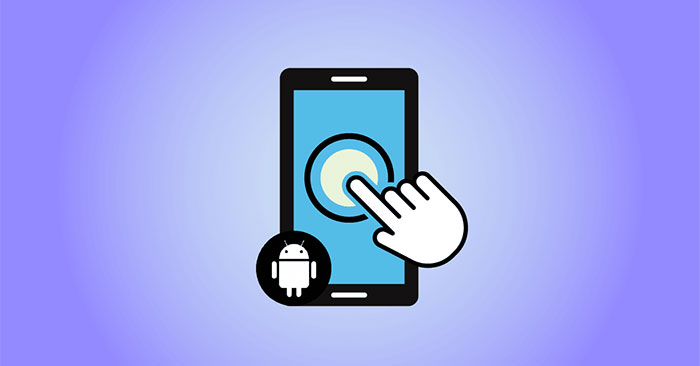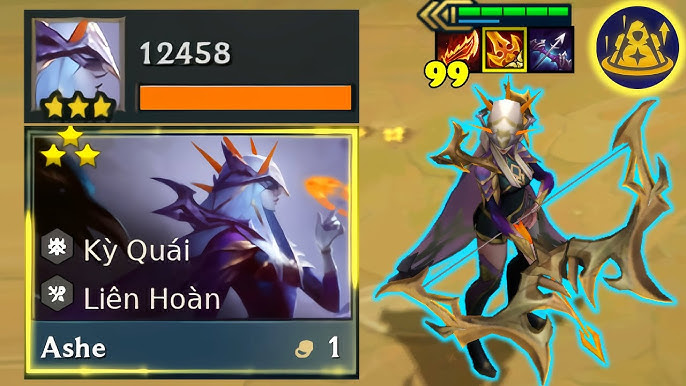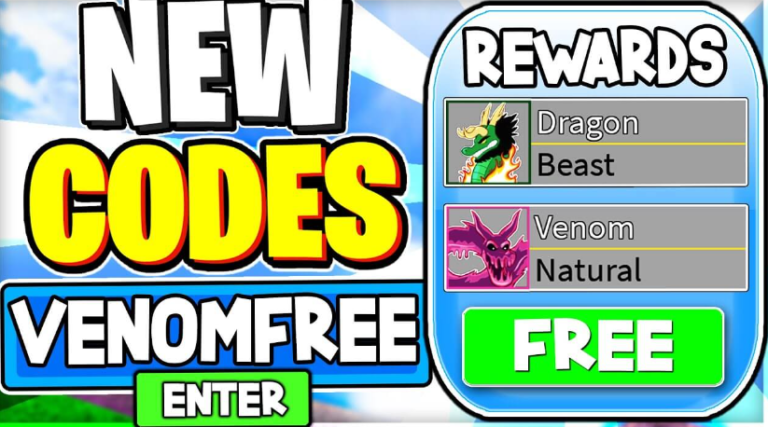Để chèn code trong Word bạn không thể dùng thao tác copy paste như với văn bản, tài liệu thông thường mà cần dùng tới tùy chọn Paste Special hoặc chèn dưới dạng 1 đối tượng. Chúng ta sẽ cần paste khối code chèn trong Word dưới dạng HTML hay chèn Object để hiển thị đúng định dạng code trong Word. Bài viết dưới đây sẽ hướng dẫn bạn chèn code trong Word.
Cách chèn khối code trong Word bằng Paste Special
Bước 1:
Bạn mở tài liệu Word muốn chèn khối code vào giao diện. Tiếp đến, bạn copy khối code muốn sử dụng như bình thường.
Bước 2:
Quay trở lại tài liệu Word, bạn nhấn chọn vào tab Home rồi nhìn xuống bên dưới, tại công cụ Paste chúng ta lựa chọn Paste Special.

Bước 3:
Hiển thị tùy chọn paste nội dung, chúng ta nhấn vào định dạng HTML rồi nhấn OK để paste đoạn code vào tài liệu Word.

Ngay sau đó bạn sẽ thấy đoạn code được chèn trong Word như hình dưới đây.

Cách chèn code trong Word qua tab Insert
Bước 1:
Trên giao diện Word bạn nhấn vào tab Insert để chèn đối tượng. Sau đó, bạn nhìn xuống nhóm Text rồi chọn Object rồi nhấn tiếp Object trong danh sách xổ xuống.

Bước 2:
Hiển thị giao diện lựa chọn kiểu đối tượng muốn chèn vào Word. Bạn nhấn vào tab Create New rồi nhìn xuống bên dưới nhấn vào OpenDocument Text và OK.

Bước 3:
Lúc này một tài liệu Word được mở ra và bạn cũng nhấn vào tab Home rồi Paste chọn Paste Special. Tiếp đến chúng ta lựa chọn định dạng HTML và nhấn OK để paste đoạn code. Sau đó bạn tắt tài liệu Word mới mở này đi mà không cần lưu lại.
Quay trở lại tài liệu Word chèn code và bạn sẽ thấy ngay đoạn code như hình dưới đây.

Nguồn sưu tầm : Quản Trị Mạng
Cảm ơn bạn đã theo dõi bài viết tại Giải Bài Tập. Mời các bạn cùng xem các nội dung giải trí học tập và các kiến thức thú vị khác tại đây.